Wechseln vom verzögerten zum aktuellen Kanal in Office 365 for Business
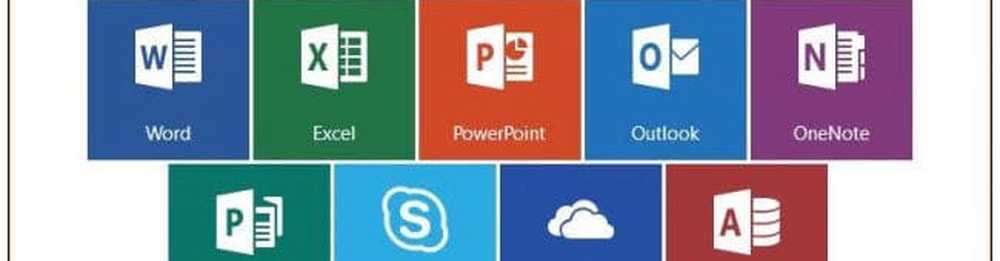
Je nachdem, wie Ihr Office 365-Abonnement in Ihrer Organisation eingerichtet ist, werden möglicherweise einige dieser neuen aufregenden Funktionen nicht angezeigt. Ihr System- oder Netzwerkadministrator verwendet möglicherweise einen langsamen Rollout, der als verzögerter Kanal bezeichnet wird. In diesem Artikel zeigen wir Ihnen, wie Sie Office 365 Pro Plus-Abonnements so konfigurieren können, dass auf den aktuellen Kanal gesprungen wird.
Erhalten Sie die neuesten Funktionen des aktuellen Office 365 Pro Plus-Kanals
Ihre Organisation konfiguriert möglicherweise, wie Office 365 Pro Plus auf neue Versionen und Funktionen aktualisiert wird, indem eine verzögerte Freigabemethode namens "Deferred channel" verwendet wird. Der aufgeschobene Kanal lässt nur alle paar Monate neue Features zu, die unter Office Insiders ordnungsgemäß geprüft wurden.
Mit dem aktuellen Kanal können Sie diese neuen Funktionen jedoch früher nutzen. Der aktuelle Kanal kann auch eine Mischung aus Sicherheits-, Nicht-Sicherheits- und Funktionsaktualisierungen enthalten. Um eine aktuelle Version zu erhalten, müssen Sie wahrscheinlich Ihren Netzwerkadministrator überzeugen. Wenn Sie der Administrator sind, können Sie ihn für einen Benutzer in Ihrer Organisation aktivieren.
Finden Sie zuerst heraus, auf welchem Kanal Sie sich befinden. Öffnen Sie eine beliebige Office 365-Anwendung, klicken Sie auf Datei> Konten und notieren Sie sich die Kanalinformationen. Der Screenshot unten zeigt an, dass ich auf der Verzögerter Kanal, bauen 7766.2099.

Melden Sie sich beim Office 365 Admin Center an. Wählen Sie das Zahnradsymbol im Navigationsmenü aus und klicken Sie auf Dienste & Add-Ins.

Scrollen Sie nach unten und klicken Sie auf die Download-Einstellungen für Office-Software.

Scrollen Sie nach unten zu Software für PC und mobile Geräte dann wählen Sie die Jeden Monat (aktueller Kanal).

Scrollen Sie nach unten und klicken Sie dann auf sparen Änderungen bestätigen.

Geben Sie dem Filter etwas Zeit, bevor Sie nach der neuesten Version suchen. 24 bis 72 Stunden wären zu empfehlen. Sie können dann eine beliebige Office 365-Anwendung öffnen. Klicken Sie auf Datei> Konten> Aktualisierungsoptionen> Jetzt aktualisieren.

Das Festhalten an einem verzögerten Kanal hat seine Vorteile, insbesondere wenn Sie spezielle Add-Ins, Makros oder Anwendungen oder Dienste von Drittanbietern verwenden, die sich in Office 365 integrieren lassen. Wenn Sie nicht auf solche Apps oder Dienste angewiesen sind, können Sie nicht viel verlieren, wenn Sie auf den aktuellen Kanal springen. Sie werden sicherlich eine Menge cooler Funktionen in Ihren Office-Apps erhalten. Diese Optionen bleiben ein exklusives Office 365; ein Anreiz für diejenigen, die noch unbefristete Versionen von Office ausführen, um möglicherweise zu einem Abonnement zu wechseln.
Lass uns wissen was du denkst. Wenn Sie daran interessiert sind, innovative Funktionen zu testen, lesen Sie unsere Anleitung, wie Sie am Office Insider-Programm für Windows oder Mac teilnehmen können.




